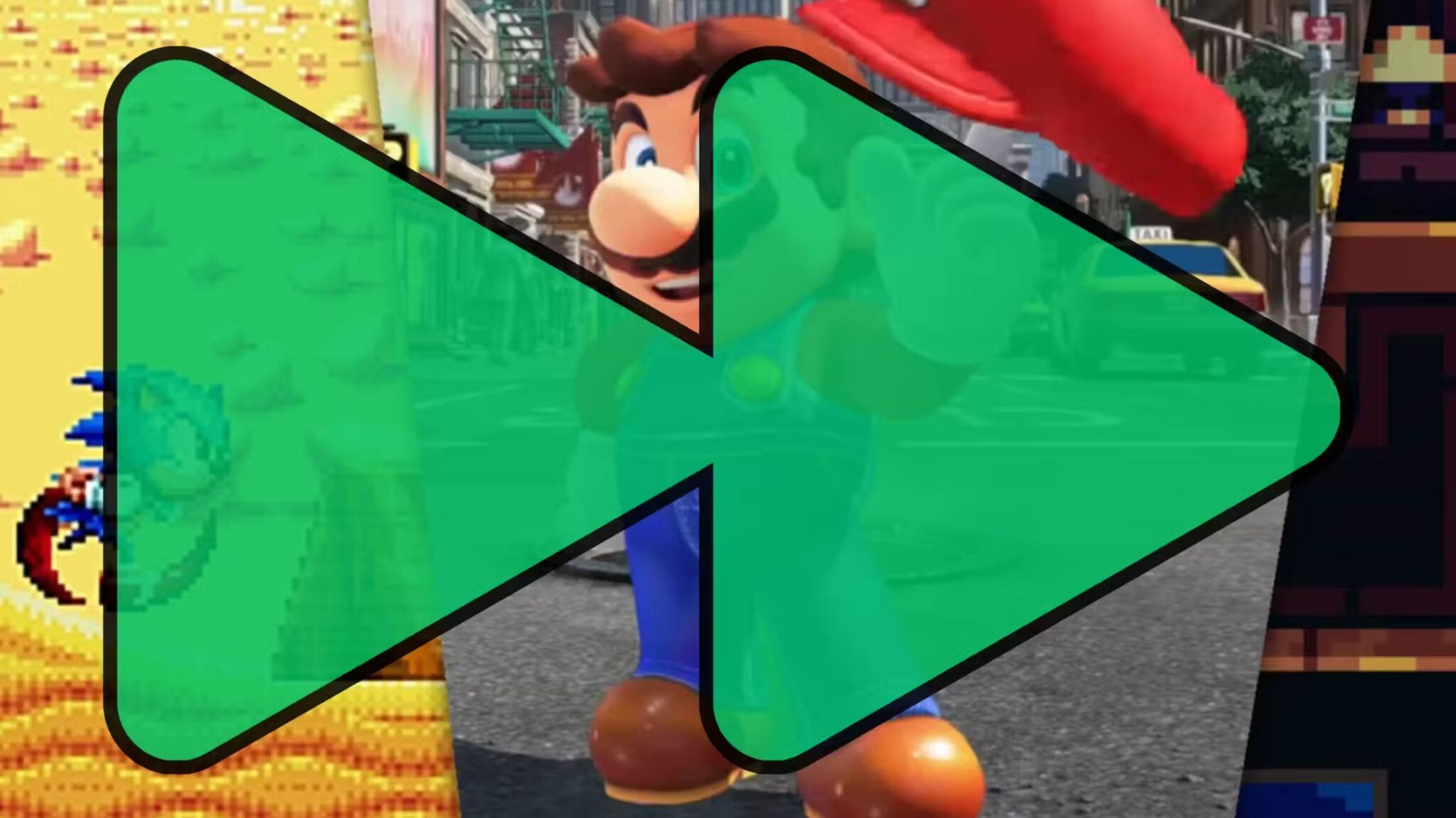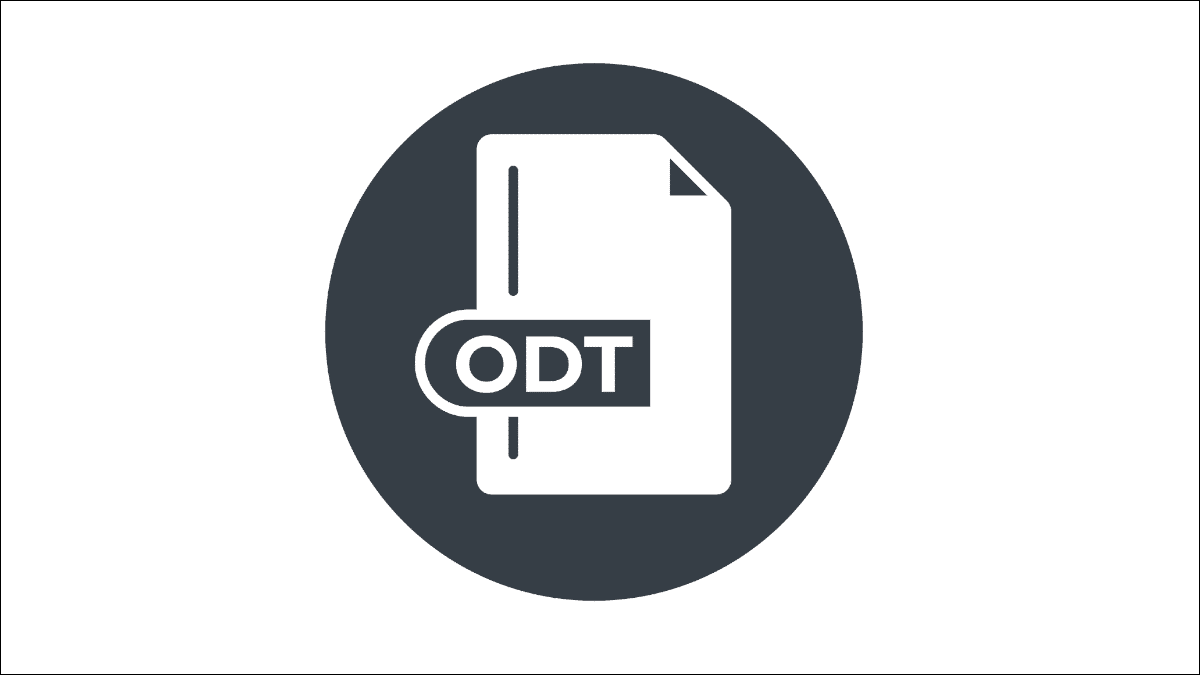У Windows існує два основних типи облікових записів: Стандартні та адміністративні облікові записи. Обидва мають певні пільги. Хоча обліковий запис адміністратора дає вам повний контроль над комп’ютером, стандартний обліковий запис відносно обмежений. Наприклад, якщо ви бажаєте виконувати такі важливі завдання, як встановлення програми, зміна налаштувань загалом або внесення серйозних системних змін зі стандартного облікового запису, вам доведеться спочатку змінити тип облікового запису на Адміністратор, а ось способи змінити обліковий запис адміністратора в Windows 10.

Незалежно від того, чи хочете ви призначити нового адміністратора або оновити доступ до інших стандартних облікових записів користувачів на вашому комп’ютері, ви можете скористатися будь-яким із наведених нижче методів, щоб змінити тип облікового запису зі стандартного на адміністратор і навпаки.
Примітка: Щоб змінити тип облікового запису, Windows вимагає, щоб ви ввійшли за допомогою облікового запису з правами адміністратора.
1. Налаштування програми
Можливо, найпростішим способом змінити тип облікового запису в Windows є використання програми «Параметри». Увійшовши за допомогою облікового запису адміністратора, ось як змінити тип облікового запису в Windows 10.
Розділ 1: Натисніть клавішу Windows + I, щоб запустити налаштування. Перейти до рахунків.
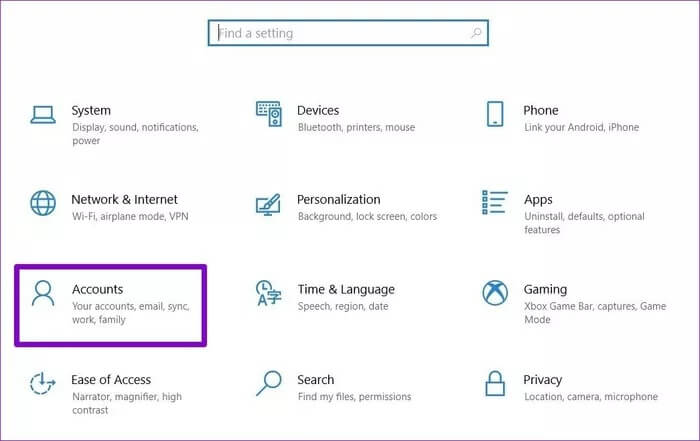
Розділ 2: Перейдіть на вкладку «Сім’я та інші користувачі» зліва. Тепер у розділі «Інші користувачі» виберіть обліковий запис, тип якого ви бажаєте змінити, і натисніть «Змінити тип облікового запису».
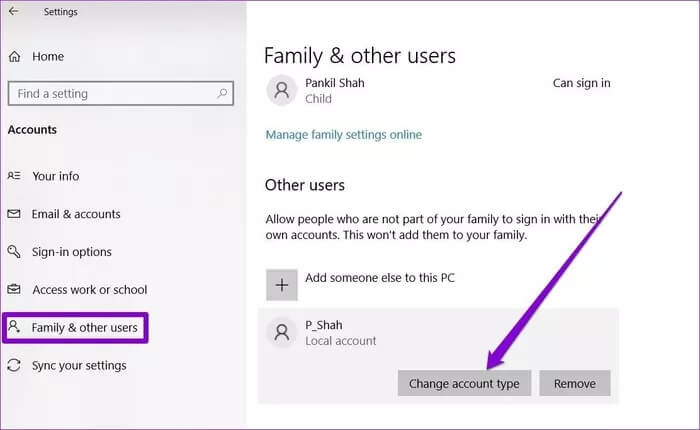
Крок 3: У наступному вікні змініть тип облікового запису на Адміністратор і натисніть OK.
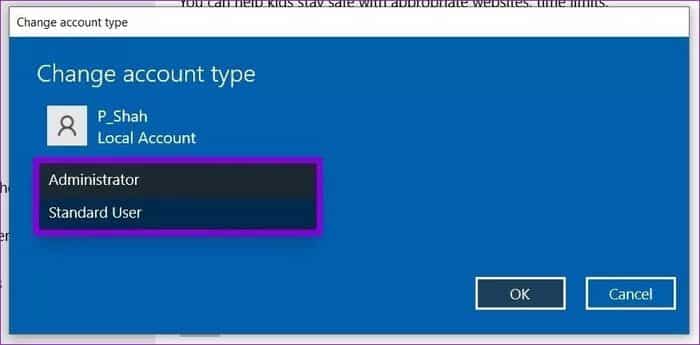
2. Панель керування
Як і будь-який інший основний параметр у Windows, ви також можете змінити обліковий запис адміністратора за допомогою панелі керування. Ось як.
Розділ 1: Відкрийте меню «Пуск», введіть «Панель керування» та натисніть «Enter».
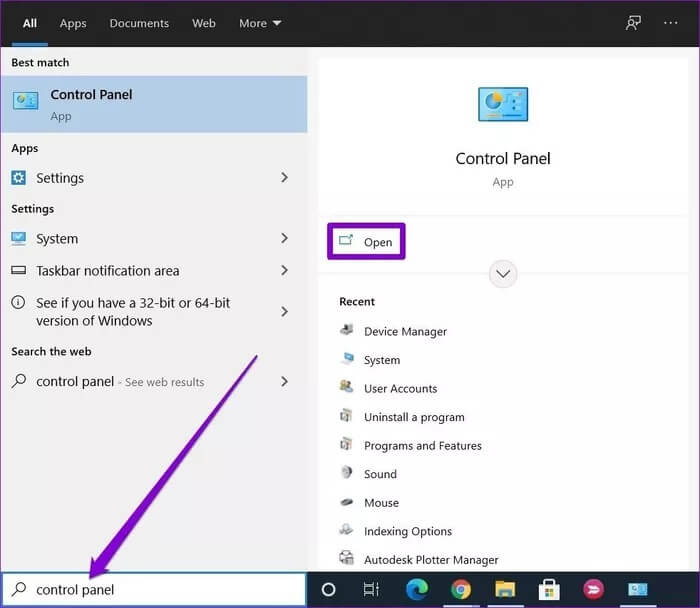
Розділ 2: У вікні панелі керування перейдіть до перегляду категорій і натисніть «Змінити тип облікового запису».
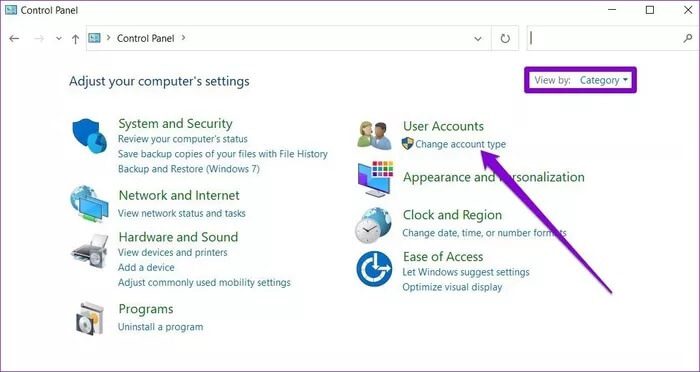
Крок 3: Тут ви знайдете всі облікові записи користувачів на вашому комп’ютері разом із типами їхніх облікових записів. Перейдіть до облікового запису, тип якого ви хочете змінити, і натисніть опцію «Змінити тип облікового запису».
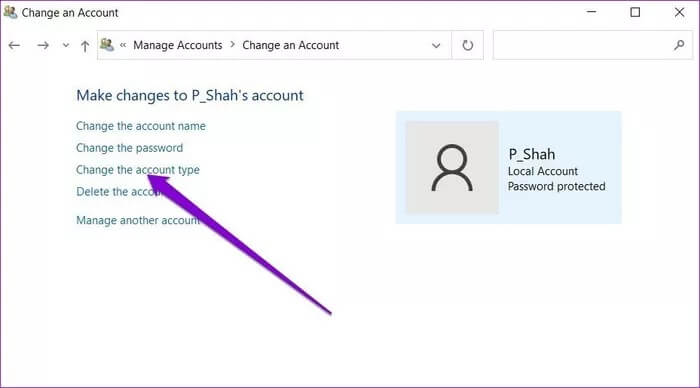
Розділ 4: Далі виберіть новий тип облікового запису та натисніть кнопку Змінити тип облікового запису.
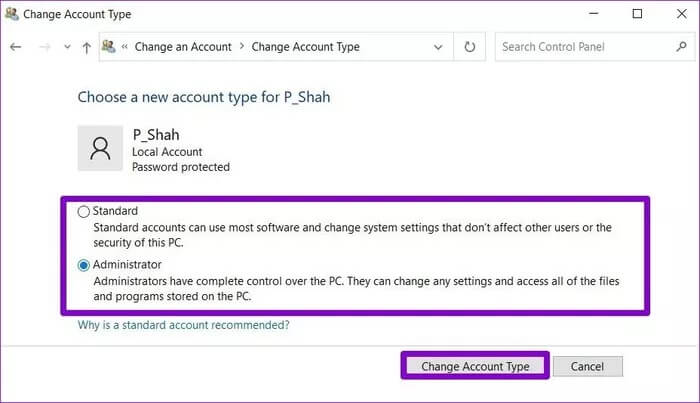
Коли це буде зроблено, перезавантажте комп’ютер, щоб застосувати всі зміни.
3. Облікові записи користувачів
Іншим способом змінити тип облікового запису в Windows є використання утиліти облікових записів користувачів. Ось як.
Розділ 1: Натисніть клавішу Windows + R, щоб відкрити діалогове вікно «Виконати». Введіть netplwiz і натисніть Enter.
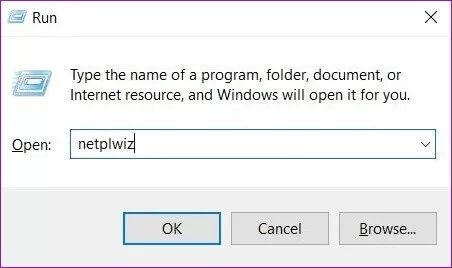
Розділ 2: У вікні «Облікові записи користувачів» виберіть відповідний обліковий запис і натисніть «Властивості».
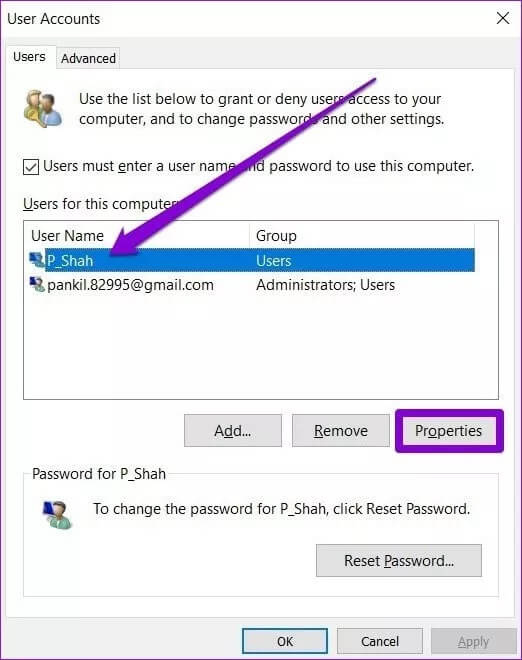
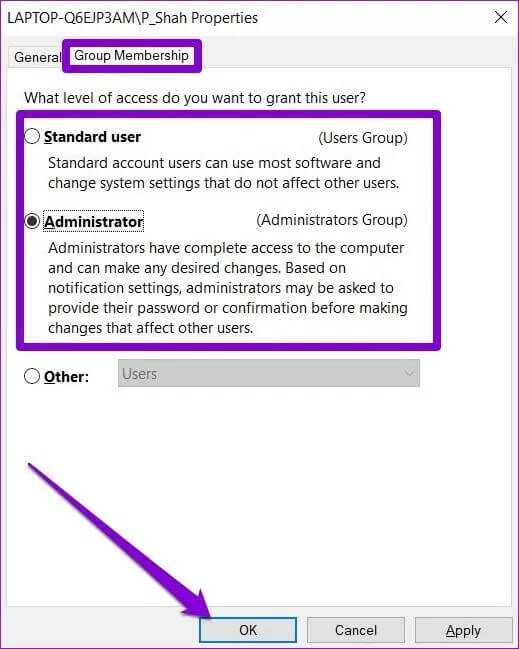
Ви також можете вибрати «Інші», щоб встановити тип облікового запису «Читач журналу подій», «Користувач віддаленого робочого столу» абогостьовий користувач' або 'досвідчений користувач' тощо.
4. Командний рядок
Якщо ви використовуєте Командний рядок Для пакетної обробки файлів, усунення несправностей і відновлення пошкоджених системних файлів ви також можете змінити тип облікового запису за допомогою команди. Читайте далі, щоб дізнатися, як це зробити.
Розділ 1: Відкрийте меню «Пуск», введіть cmd і натисніть «Запуск від імені адміністратора» праворуч, щоб відкрити його з правами адміністратора.
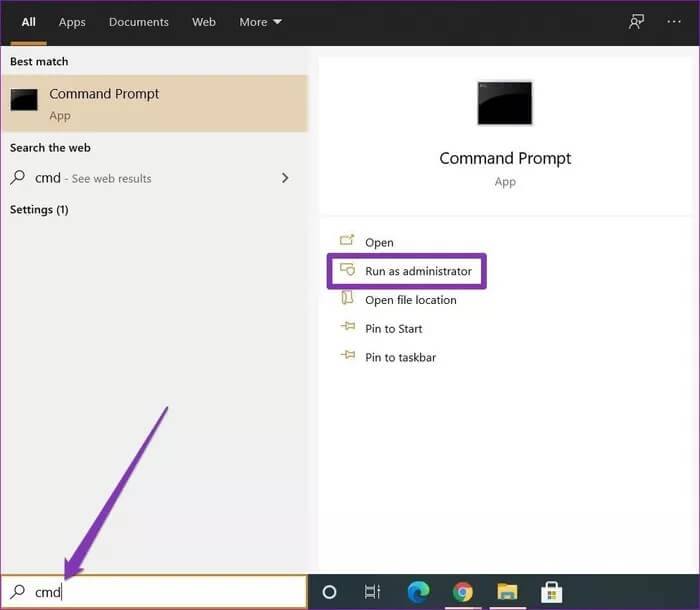
Розділ 2: У консолі введіть наведену нижче команду та натисніть Enter.
net адміністратори локальної групи 'AccountName' /add
Замініть «AccountName» у наведеній вище команді фактичною назвою облікового запису.
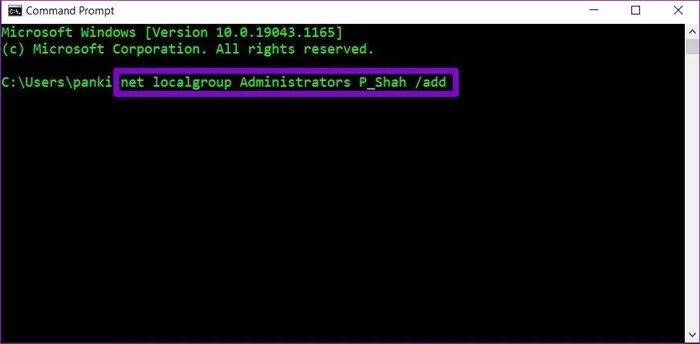
Після цього обліковий запис буде перетворено на обліковий запис адміністратора та буде завантажено права адміністратора.
Подібним чином, якщо ви хочете змінити тип облікового запису на стандартний, введіть наведену нижче команду та натисніть Enter.
адміністратори net localgroup 'AccountName' /delete
5. Powershell
Якщо ви віддаєте перевагу здатній PowerShell, а не командам і сценаріям запуску з командного рядка, це також може допомогти вам змінити тип облікового запису на адміністратор за допомогою однієї команди. Ось як.
Розділ 1: Натисніть клавішу Windows + X і виберіть PowerShell (адміністратор) у меню, що з’явиться.
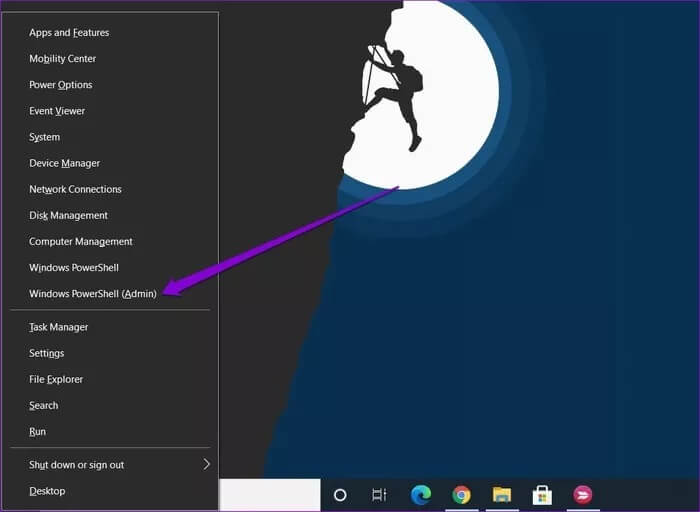
add-LocalGroupMember -Group “Administrators” -Member 'AccountName'
Замініть «AccountName» у наведеній вище команді фактичною назвою облікового запису.
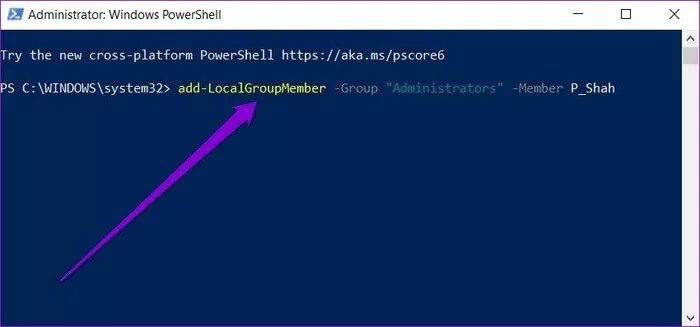
І вуаля! Введене ім’я облікового запису тепер отримає права адміністратора.
Знову ж таки, якщо ви хочете змінити тип облікового запису на стандартний, скористайтеся наведеною нижче командою.
remove-LocalGroupMember -Group “Administrators” -Member 'AccountName '
Більше сили для вас
Ви можете скористатися будь-яким із наведених вище методів, щоб змінити обліковий запис адміністратора в Windows 10. Крім того, збереження кількох облікових записів адміністратора розглядається у випадку, якщо видалити аккаунт Або найкраще заблокувати його.